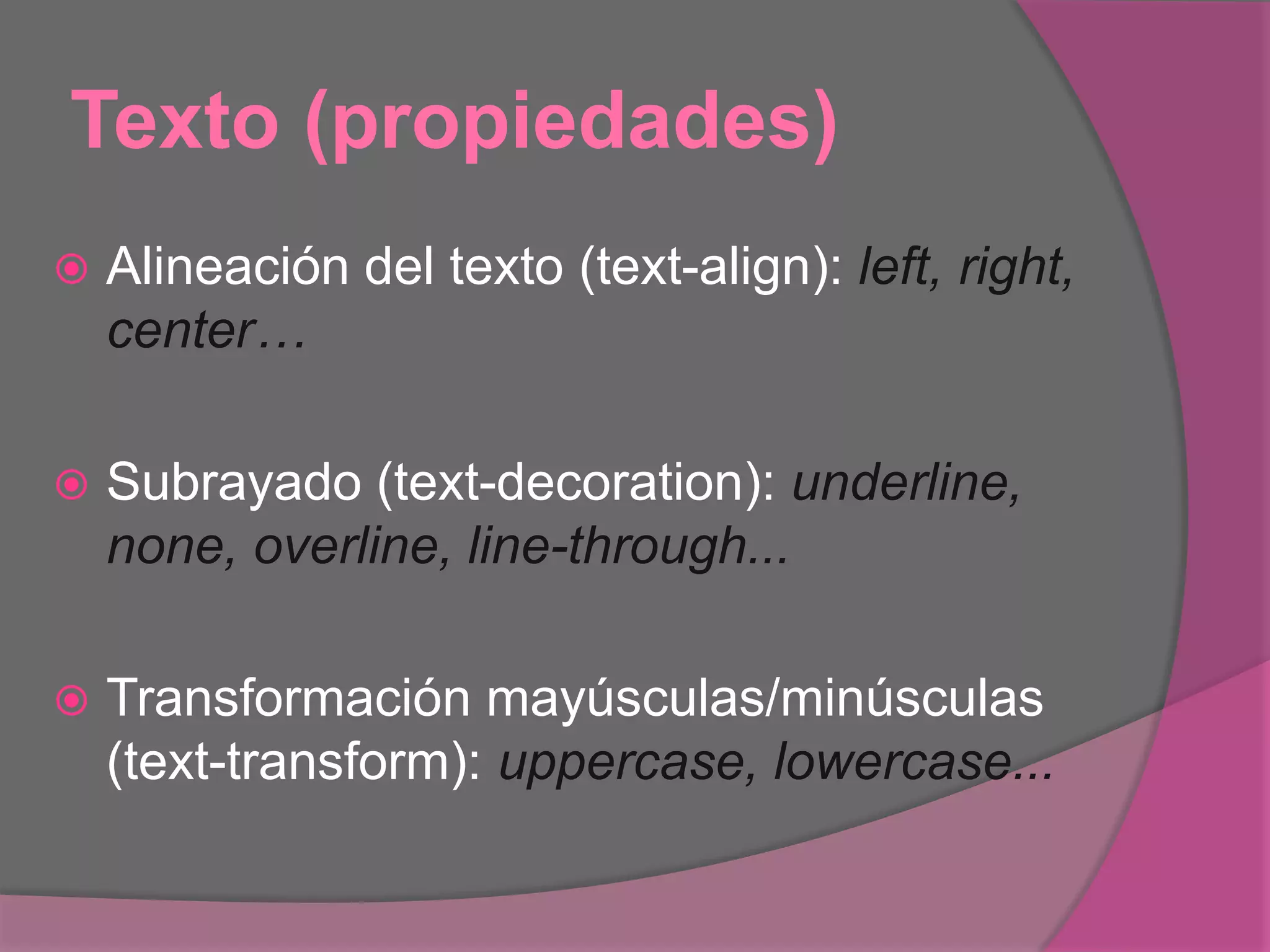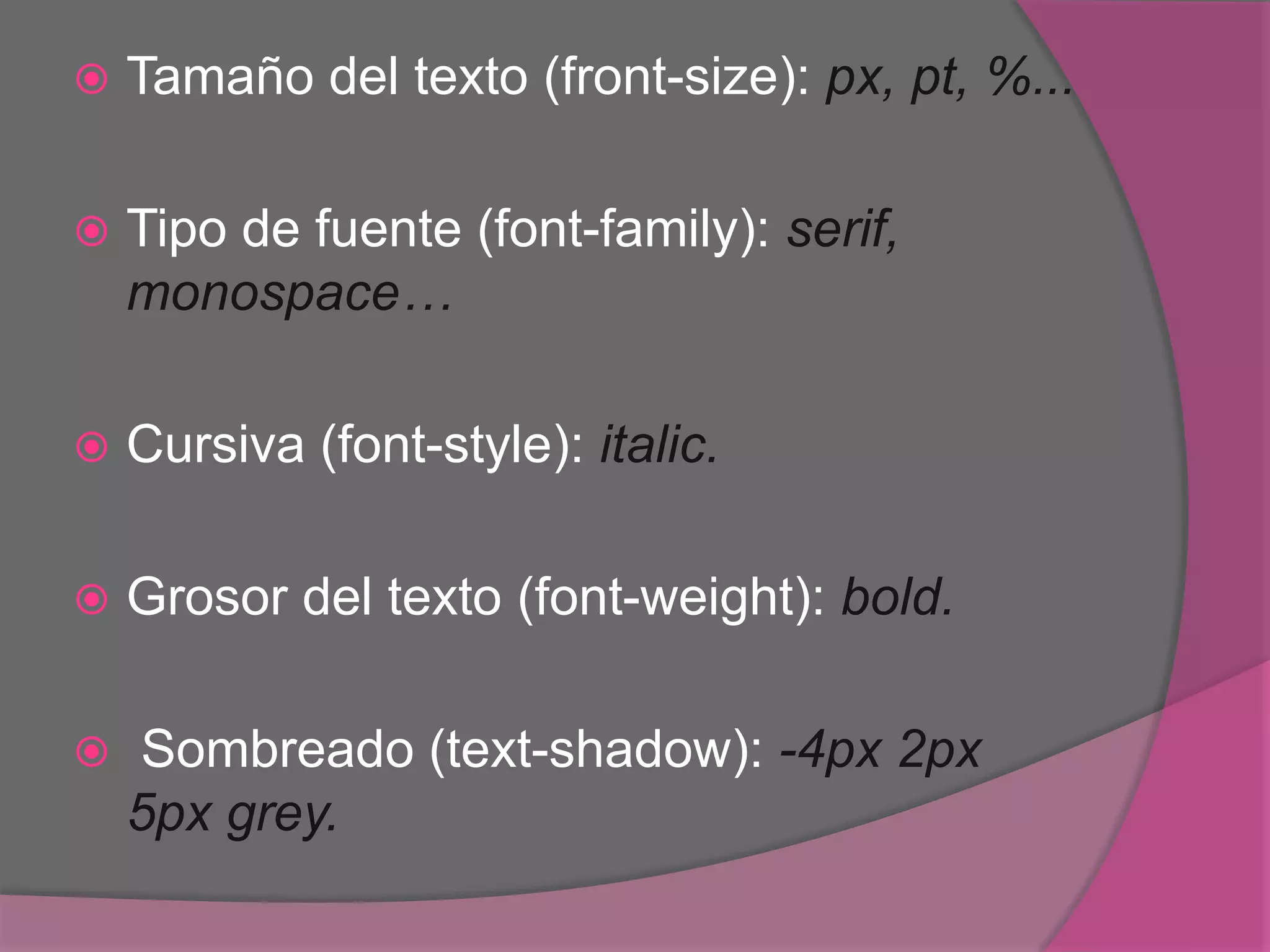HTML es un lenguaje de marcado que se utiliza para crear páginas web y no es un lenguaje de programación. Usa etiquetas para indicar el formato y contenido de una página. Las etiquetas comunes incluyen encabezados, párrafos, listas, tablas e imágenes. CSS puede usarse para dar estilo y diseño a las páginas web, a través de propiedades como color, tamaño de fuente, bordes y posicionamiento.




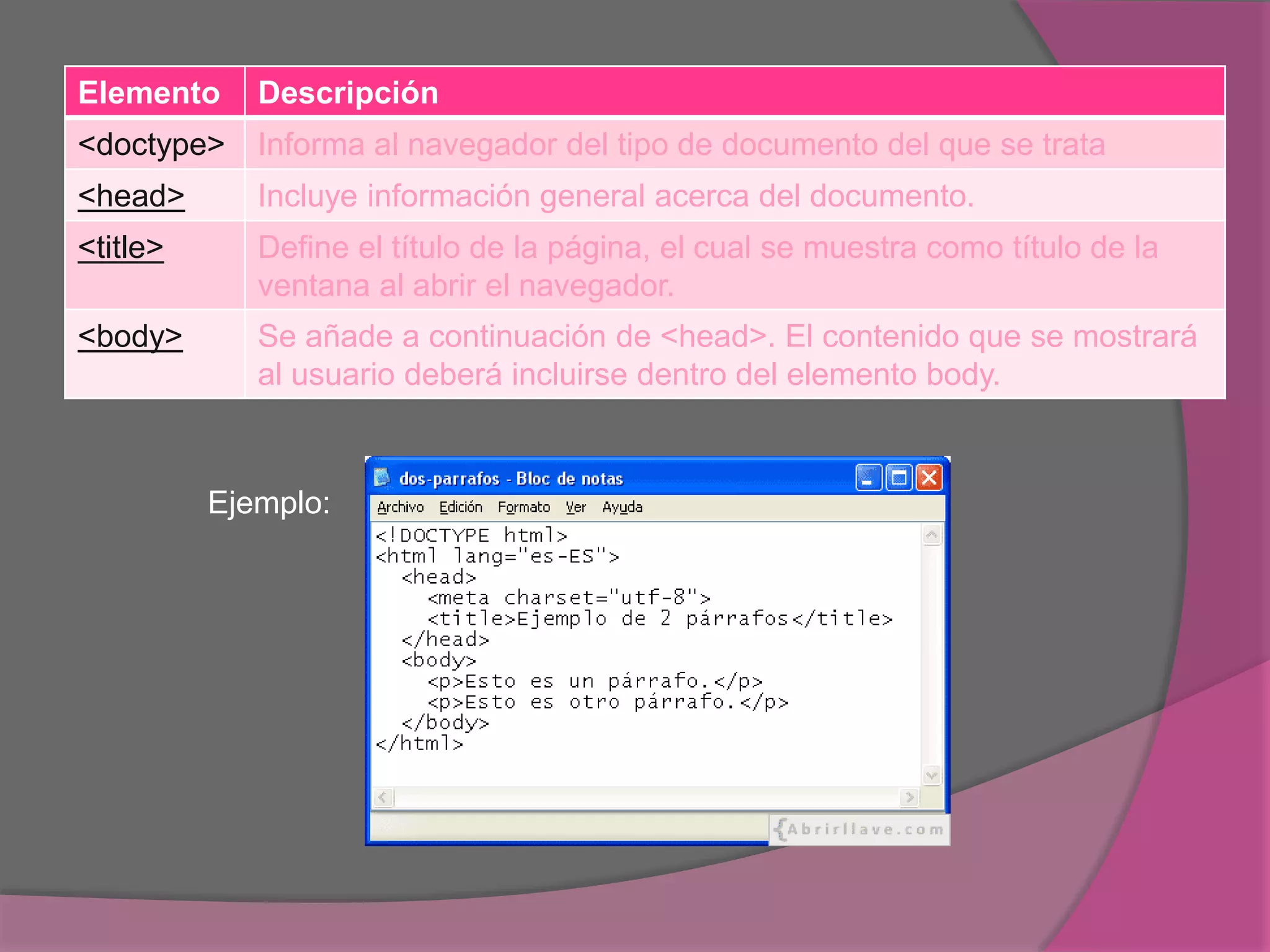




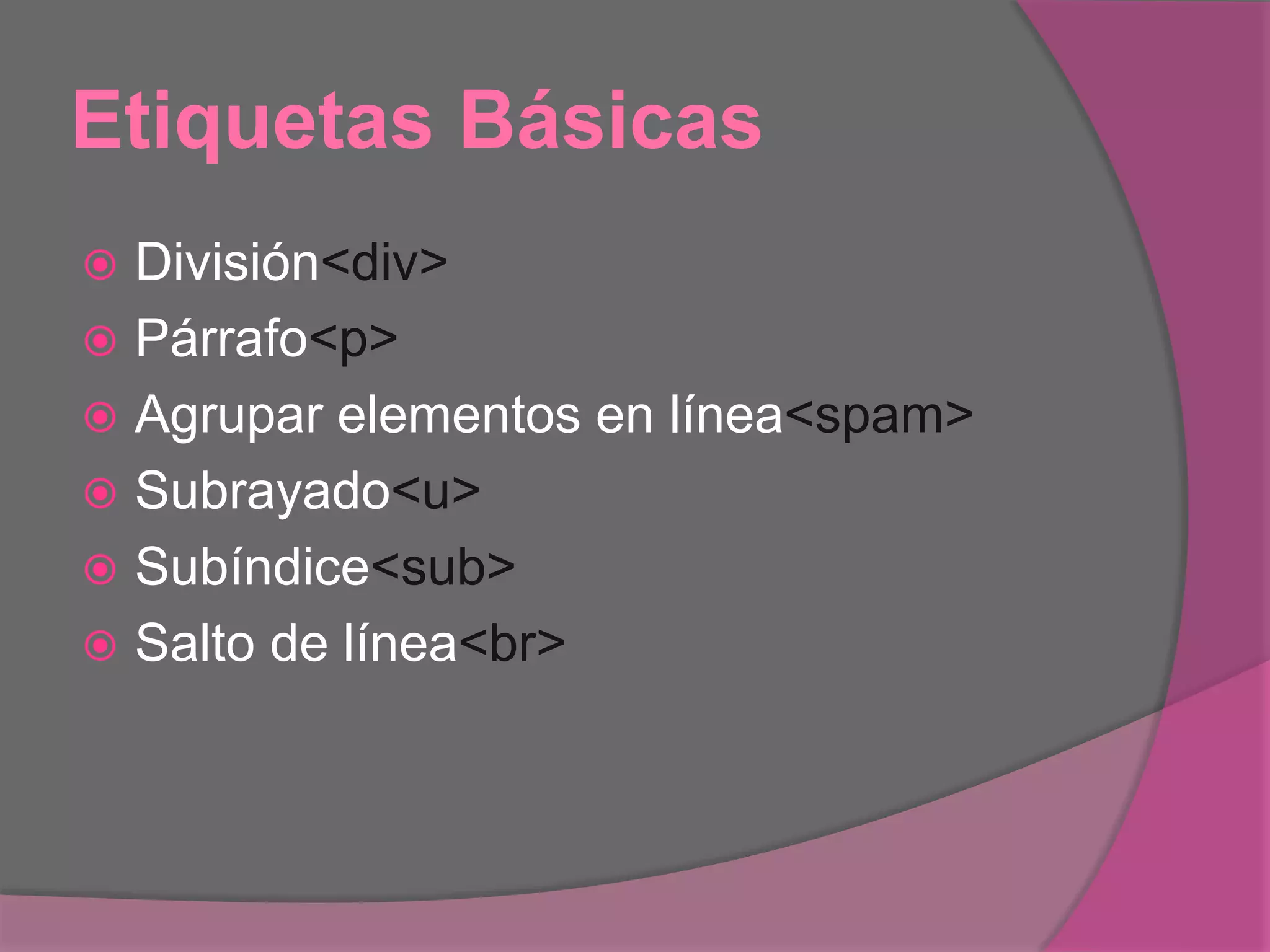







![Selectores básicos
Selectores por tipo: Establece un estilo por
defecto a los elementos de una página.
a [color: Green;]
Selectores de clase: Representa una clase
añadida a uno o varios elementos HTML
clase1 [color: Blue;]
Selectores de id: Corresponde al nombre del
identificador de un elemento.
#id1[color: Red;]](https://image.slidesharecdn.com/lolo-190510181550/75/Presentacion-Powerpoint-HTML-18-2048.jpg)